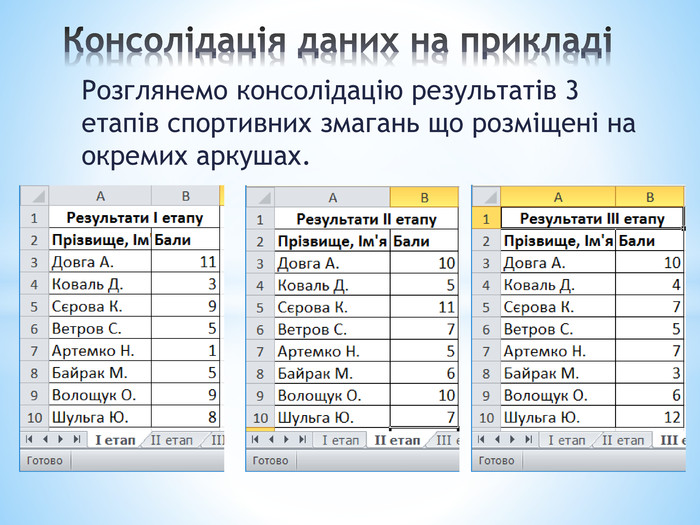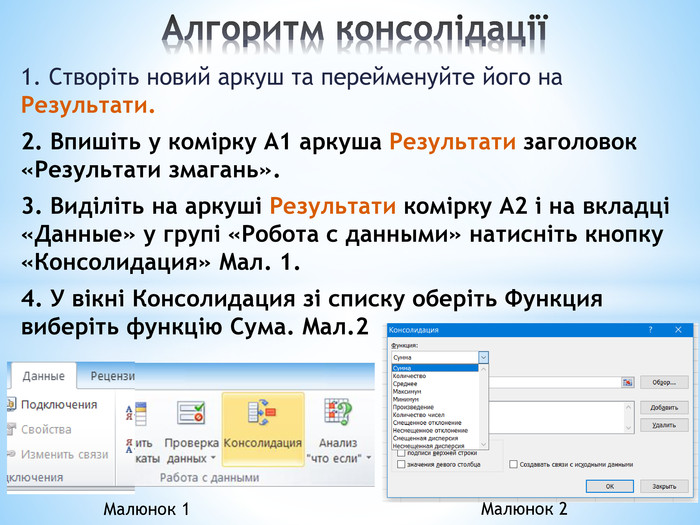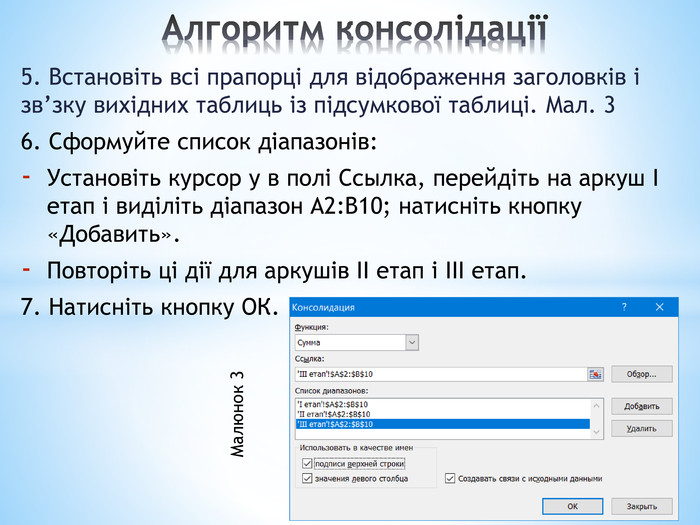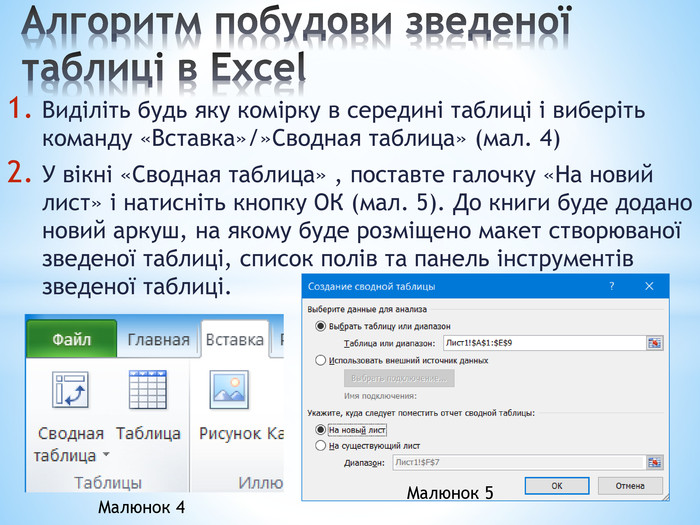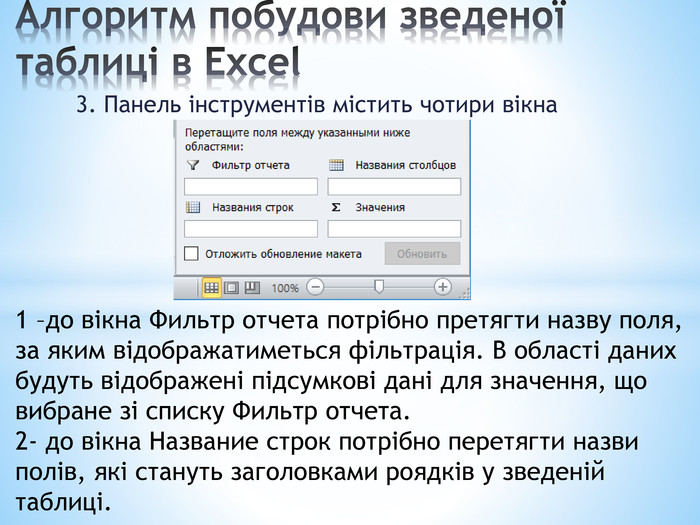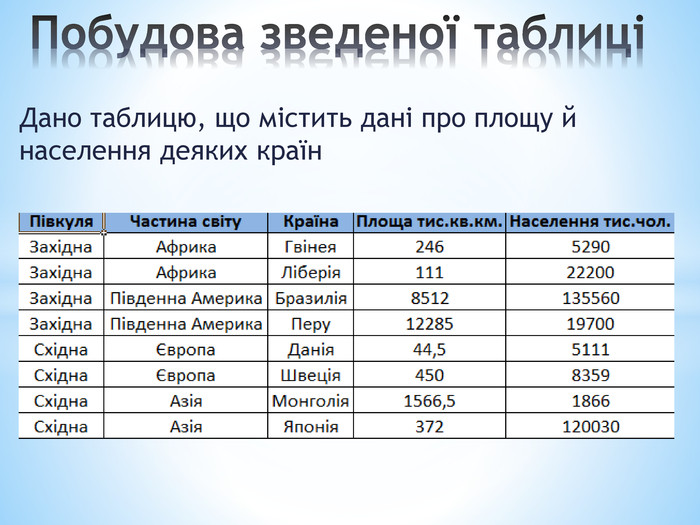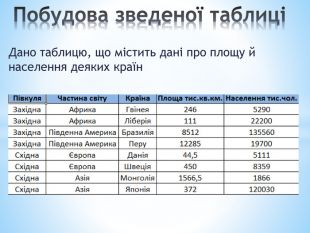Презентація "Консолідація даних. Зведені таблиці."
Про матеріал
Презентация до уроку "Консолідація даних. Зведені таблиці."
Теоретичний матеріал,
Приклад завдання,
Практичне завдання. Перегляд файлу
Зміст слайдів
pptx
Оцінка розробки


Безкоштовний сертифікат
про публікацію авторської розробки
про публікацію авторської розробки
Щоб отримати, додайте розробку
Додати розробку